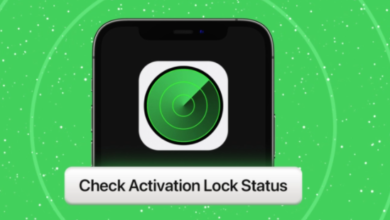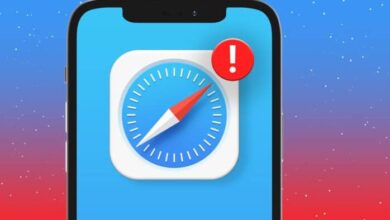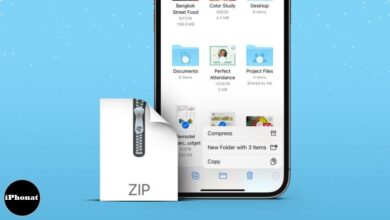كيفية تغيير لون فقاعة iMessage على iPhone وiPad
طريقة تغيير لون فقاعة iMessage على ايفون و ايباد
تغيير لون فقاعة iMessage على iPhone وiPad ، تلقى تطبيق الرسائل إصلاحًا شاملًا في نظام التشغيل iOS 14 ، لكنه لا يزال يفتقر إلى خيار تغيير لون فقاعات iMessage. ومع ذلك ، هناك الكثير من الحلول البديلة لجهات خارجية باستخدام تطبيقات مثل الرسائل النصية الملونة والمحادثات الملونة وحتى بعض تطبيقات لوحة المفاتيح . كذلك واحدة من أفضل هذه الميزات هي FancyBubble التي تجعل من السهل جدًا إضافة عنصر ملون إلى دردشاتك.
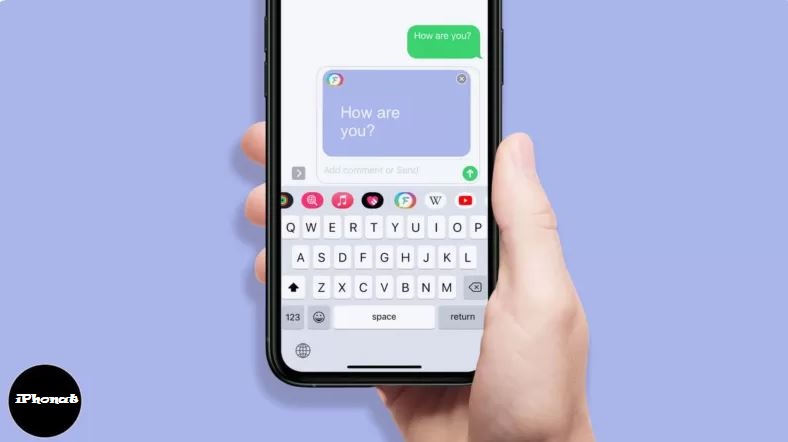
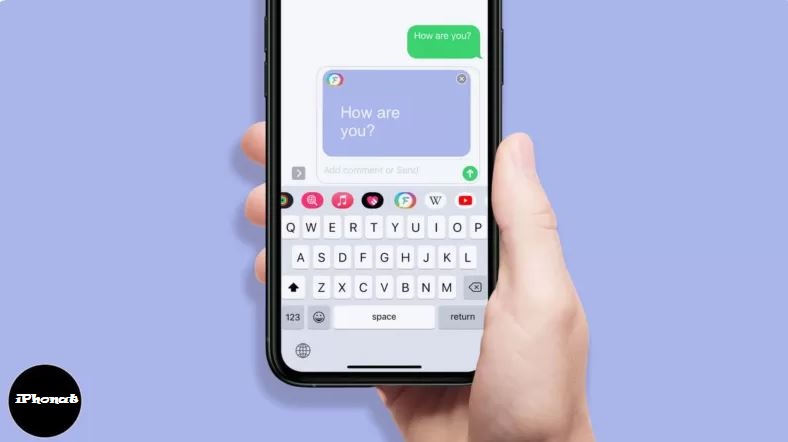
وإليك كيف يعمل!
كيفية تغيير لون فقاعة iMessage على iPhone
- أولاً ، قم بتنزيل التطبيق عن طريق فتح متجر التطبيقات . انقر فوق بحث واكتب FancyBubble . اضغط على Get أو سهم التنزيل. (أدخل معرف Apple / كلمة المرور إذا لزم الأمر للتحقق ) .
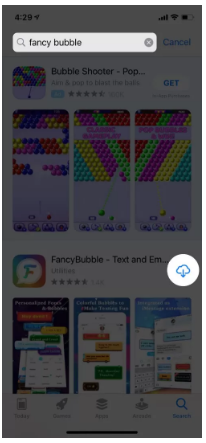
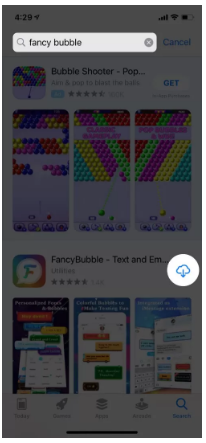
2. بمجرد تنزيله ، افتح تطبيق الرسائل وابدأ محادثة جديدة أو حدد محادثة موجودة. انقر فوق في حقل إدخال النص (حيث تقوم بمسودة رسائل iMessages).
3. فوق لوحة المفاتيح مباشرةً ، في صف التطبيقات ، حدد FancyBubble .
4. سيؤدي ذلك إلى إظهار خيارات مختلفة لفقاعة الرسائل الملونة. اضغط على الشخص الذي تريد استخدامه.
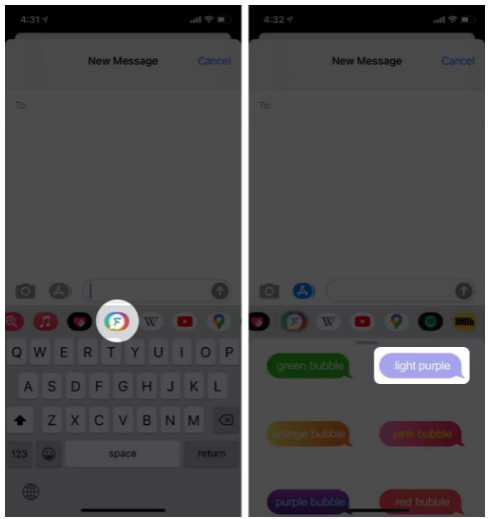
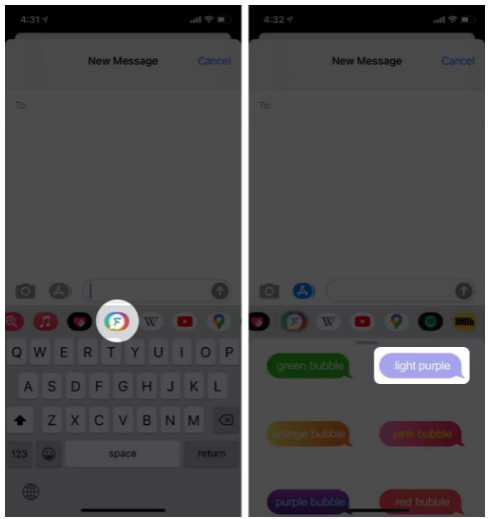
5. اكتب رسالتك ، واضغط على إرسال .
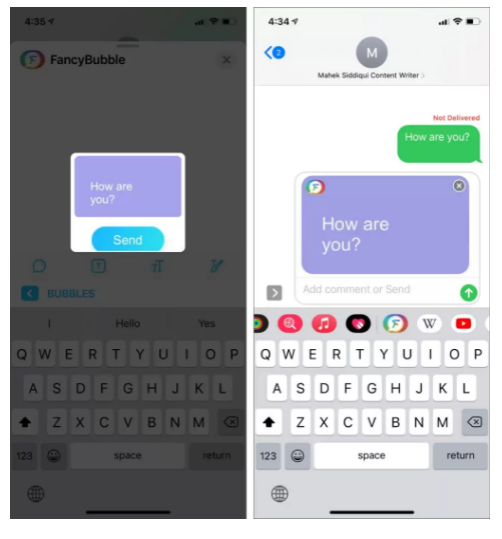
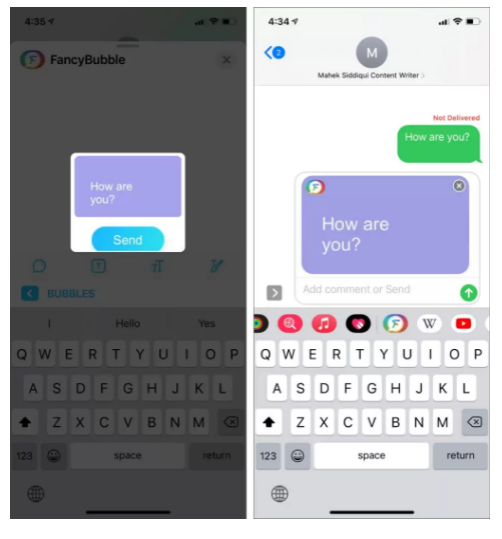
يمكنك أيضًا تغيير لون فقاعة iMessage الخاص بك باستخدام تطبيق FancyBubble (بدلاً من تحديده من شريط التطبيق). إليك كيف يمكنك استخدامه.
- افتح تطبيق FancyBubble . هنا ، في الجزء السفلي من الشاشة ، كذلك سترى مجموعة من خيارات فقاعة الرسائل. اختر الشخص الذي تريد استخدامه.
- اكتب رسالة في مربع الإدخال وتأكد من تحديد تطبيق الرسائل في القائمة المنسدلة الموجودة على يسار زر الإرسال. (يمكنك أيضًا تحديد تطبيقات أخرى مثل WhatsApp و Twitter وما إلى ذلك)
- بمجرد النقر فوق إرسال ، سيفتح تطبيق الرسائل ، حيث يمكنك إدخال جهة الاتصال التي تريد إرسال الرسالة إليها
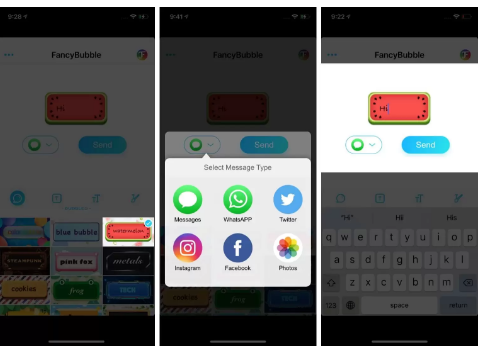
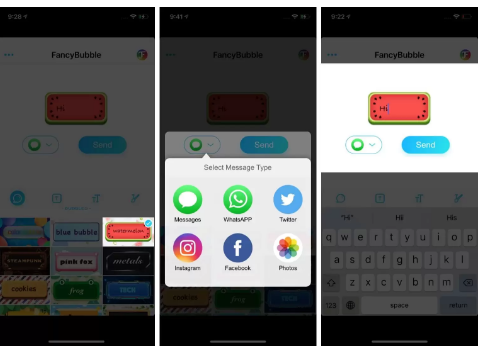
نأمل أن يساعدك هذا في تغيير لون فقاعة iMessage في iOS. هل جربت أي تطبيقات أخرى لهذا الغرض؟ اسمحوا لنا أن نعرف في التعليقات أدناه.
اقرأ المزيد :
- كيفية لعب ألعاب iMessage على iPhone (2021)
- طريقة معرفة إذا قام شخص ما بحظرك على iMessage في عام 2021
- أفضل نصائح وحيل iMessage لـ iPhone
- طريقة إخلاء مساحة التخزين على iPhone وiPad